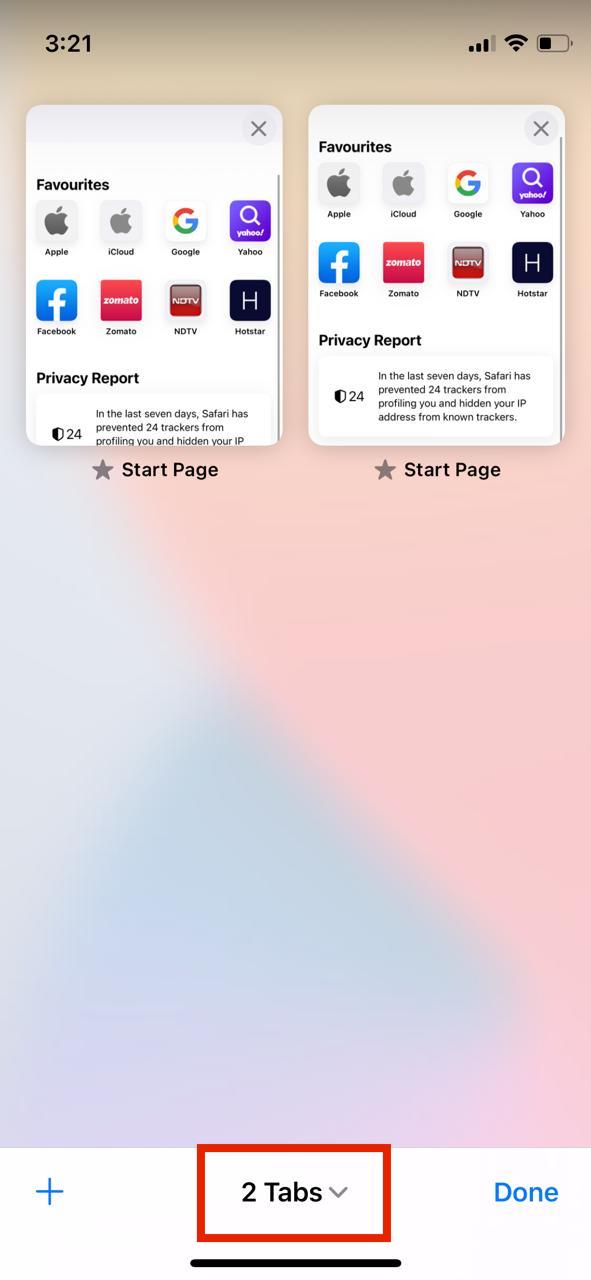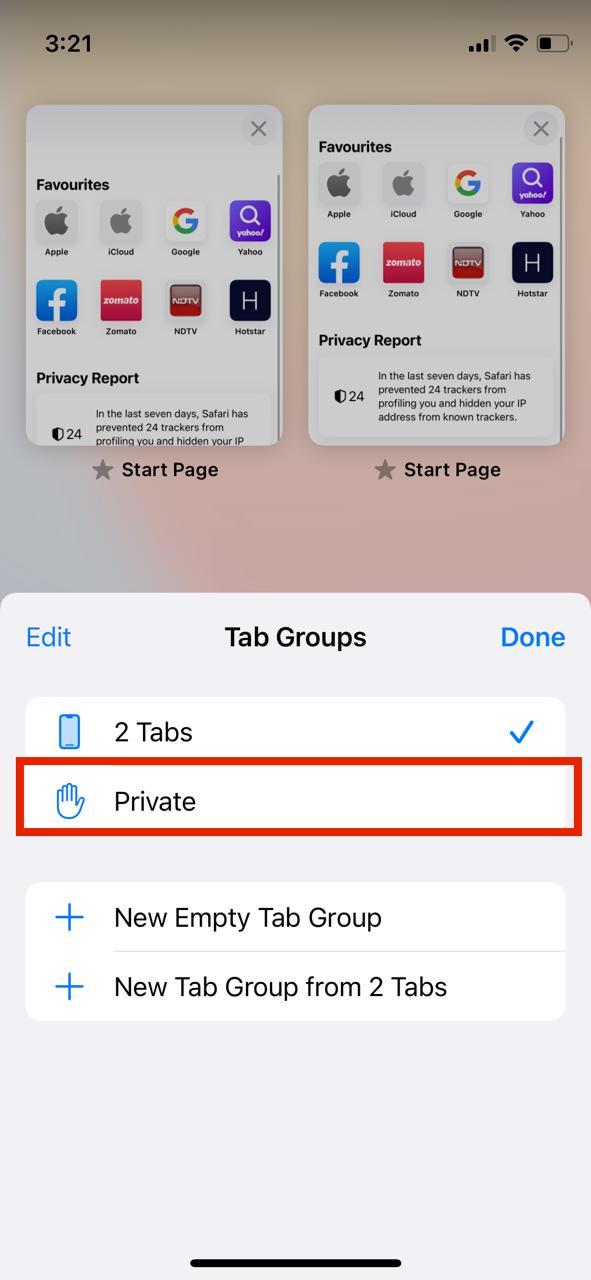2 在 iPhone 上進行私密瀏覽的最佳方法
已發表: 2022-03-01Apple 以非常重視用戶隱私著稱,並且每年都在不斷努力讓 iOS 更加安全。 在 iOS 15 中,Apple 的原生瀏覽器 Safari 通過新設計和新功能進行了大修。
這些功能包括選項卡、選項卡組等之間的無縫滑動。 此外,這家科技巨頭已將地址欄移至屏幕底部,以便於單手訪問。 因此,iPhone 上的隱私瀏覽流程發生了細微的變化。
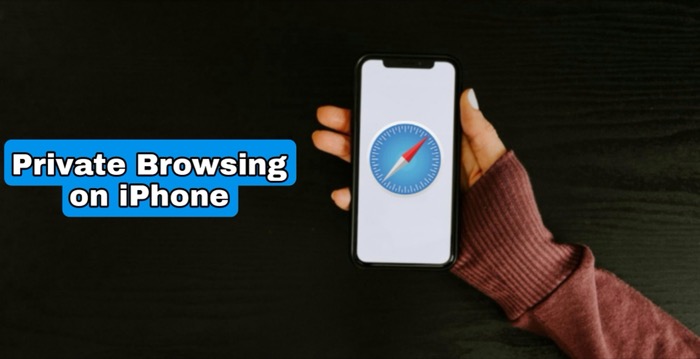
iPhone 上的隱私瀏覽與 Android 設備上的隱身模式非常相似。 您可以輕鬆瀏覽網頁而不會在私密模式下被跟踪,這意味著您的瀏覽歷史記錄、搜索記錄和 cookie 會保密。
為什麼這是必要的? 好吧,當您坐在您最喜歡的咖啡館並在公共、不安全的網絡上工作時,此選項非常方便。 因此,如果您在 iOS 15 中使用私人標籤,任何人都無法破解或訪問您的搜索歷史記錄。
目錄
如何在 iPhone 上啟用隱私瀏覽
現在我們已經詳細了解了 iPhone 上的隱私瀏覽,讓我們看看如何在 iOS 15 上無縫啟用隱私標籤。
方法 1:使用 Safari 快捷方式在 iPhone 上進行私密瀏覽
- 在運行 iOS 15 的 iPhone 上啟動Safari 。
- 在這裡,只需長按屏幕右下角的兩個方形圖標。
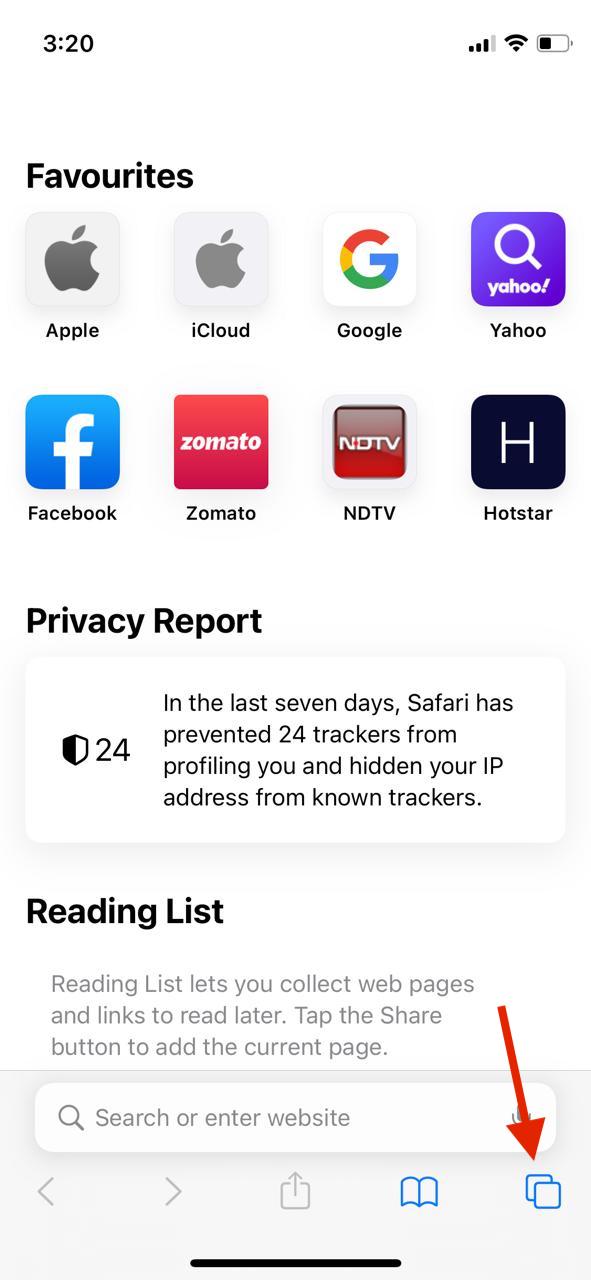
- 完成後,從下拉列表中選擇New Private Tab選項。
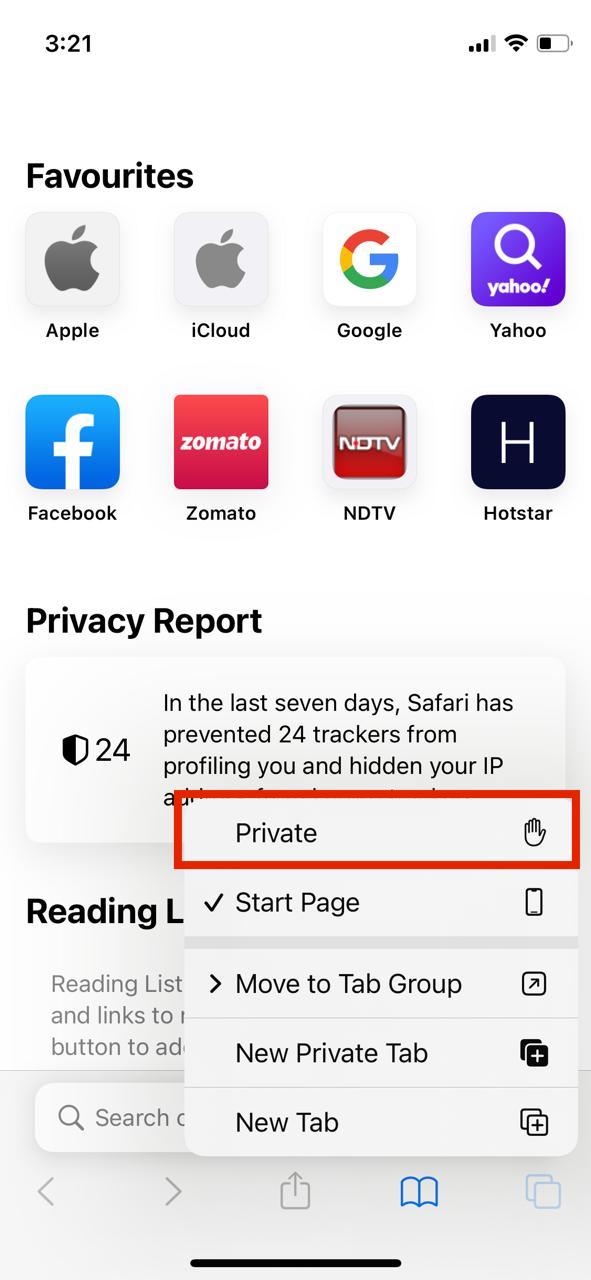
- 現在,您可以在運行 iOS 15 的 iPhone 上安全地瀏覽網頁。
方法2:長按不起作用? 改用標準方法
如果 iPhone 上的隱私瀏覽長按快捷方式由於某種原因不起作用,您可以嘗試走傳統路線。 讓我們看看沿著那條路線行駛的公共汽車(雙關語)。
- 在運行 iOS 15 的 iPhone 上啟動Safari 。
- 在這裡,單擊屏幕右下角的兩個方形圖標。
- 現在,在屏幕的底部中心,您將看到當前打開的選項卡數量,點擊它並從下拉列表中選擇私人。
- 您現在可以毫不費力地享受您的私人瀏覽會話。
隱身模式 iPhone? 從未如此簡單
Apple 讓 iPhone 上的隱私瀏覽變得如此簡單,只需幾個步驟,您就可以在家中、咖啡館或世界任何地方安全地瀏覽網頁。

如果您發現本文有幫助並在運行 iOS 15 的 iPhone 上成功進入隱私瀏覽模式,請在下面的評論中告訴我們。
在 iPhone 上使用私人標籤的常見問題解答
蘋果能看到你的私人歷史嗎?
不,Apple 看不到您的私人歷史記錄,您不必擔心,因為這家科技巨頭非常重視用戶的隱私。 事實上,沒有人可以在 iPhone 上跟踪您的私人瀏覽歷史記錄,因為所有跟踪器和 cookie 都被暫時禁用。
iPhone上的隱私模式真的是隱私嗎?
不,iPhone 上的私密模式並非完全私密,因為它仍會繼續記錄 IP 地址和其他與設備相關的數據等內容。 您的 ISP 將繼續像正常瀏覽一樣查看流量。 您訪問的網站可以跟踪您在其網站上的設備和行為。
此外,監視您所連接網絡上的流量的人可以看到您訪問了哪些頁面。 在大多數情況下,這發生在工作或工作發行的設備上。
如何在 iPhone 上退出隱私模式?
用戶只需關閉活動的私人標籤,即可在 iPhone 上快速退出私人模式。 或者,單擊屏幕右下角的兩個方形圖標,然後點擊屏幕底部中心的私人。 在這裡,選擇私人上方的選項卡選項,您就可以開始了。
我如何知道我已在 iPhone 上進入隱私模式?
默認情況下,Safari 上的地址欄是白色的,這意味著您處於正常瀏覽模式。 但是,一旦您在 iPhone 上進入隱私瀏覽模式,地址欄就會迅速變為黑色。 一旦地址欄變黑,則表示您已在 iPhone 上進入隱私模式。
有沒有辦法查看私人瀏覽歷史?
顧名思義,私密模式就是關於沒有 cookie 或瀏覽歷史記錄的安全瀏覽。 因此,一旦您關閉了 iPhone 上的所有私人 Safari 瀏覽器標籤,您就無法看到私人瀏覽歷史記錄。
如何使用 Safari 標籤組?
在 iOS 15 中,Apple 添加了一項稱為 safari 標籤組的新功能。 基本上,這些功能將多個選項卡組合在一起,幫助您輕鬆切換和管理所有選項卡。 如果您有興趣了解有關 Safari 選項卡組功能的更多信息,我們已經介紹了有關它的詳細文章,您可以在此處閱讀。
iPhone 會通過 Safari 感染病毒嗎?
好吧,在大多數情況下,iOS 15 足夠安全,可以阻止任何病毒並防止它們損壞 iPhone。 但是,我們建議避免從未知網站下載內容,因為有報導稱 iPhone 會被它們阻塞。